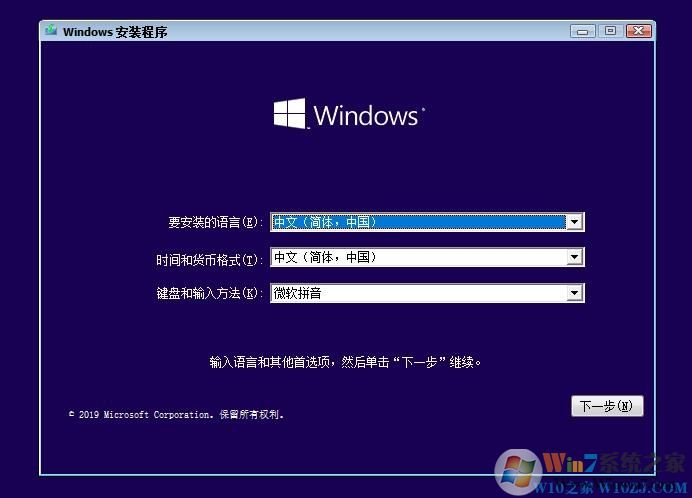
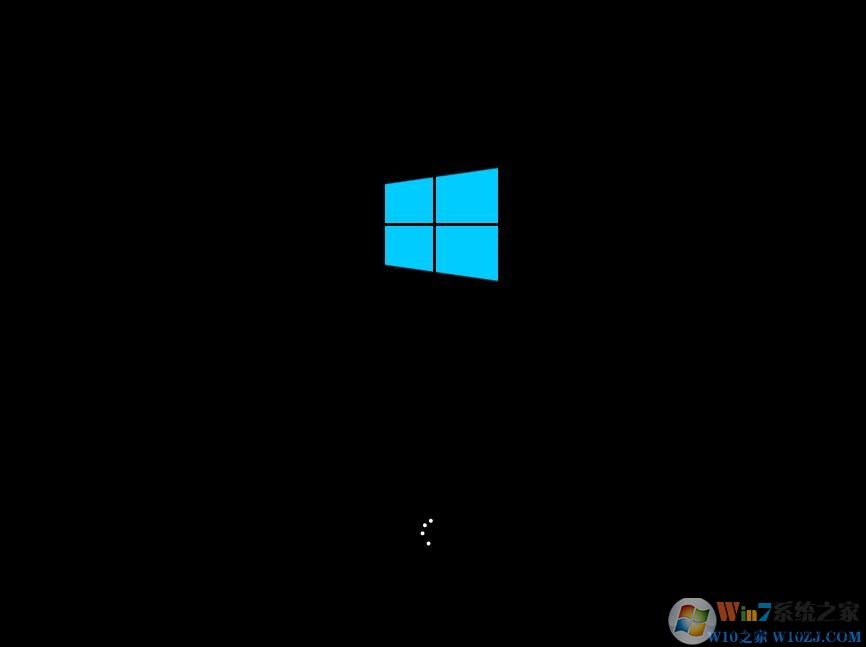
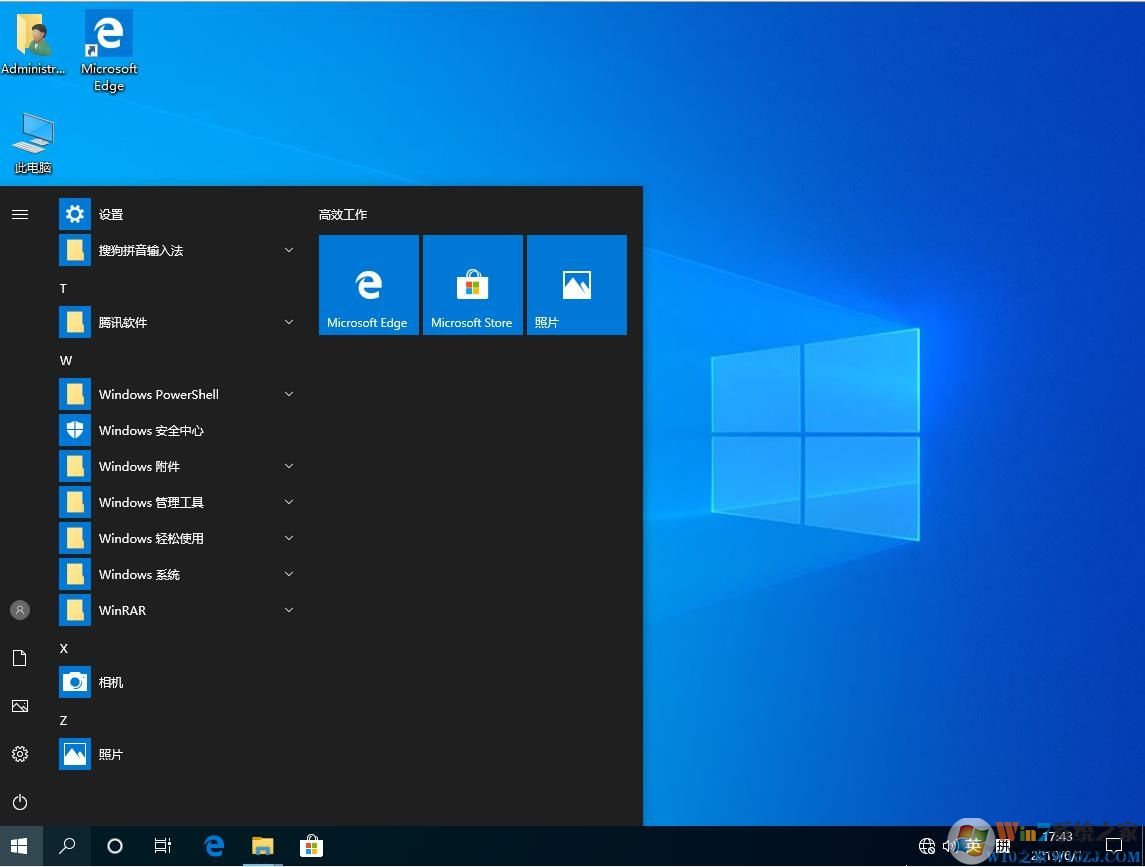
首先我们来看看win10 2004版有哪些更新:
1、小娜和搜索分离
小娜能搜索又很烦?吼吼,不光是你这么想,微软也想了。在win10 2004中,我们有了一个新选择,你可以只搜索不开启小娜,也可以只调戏小娜不调搜索出来。
在新版任务栏的左下角,你会发现原本小娜的位置上,多出了一个搜索按钮,点击后会发现这里其实就是之前Cortana中夹带的搜索功能,与此同时Cortana按钮则被分离在一边,想用哪个就用哪个,互不干扰!
2、预留磁盘空间,以使Windows 10保持最新
在19H1中,微软对Windows 10的磁盘空间管理进行了一些更改。通过预留存储,将留出一些磁盘空间供Windows Update更新、应用程序、临时文件和系统缓存使用。其目标是通过确保关键操作系统功能始终可以访问磁盘空间来改善PC的日常功能。使用预留存储,Windows更新、应用程序、临时文件和缓存不会占用太多宝贵空间,并且会继续按照预期运行。预留存储将自动引入在预装Windows 10 19H1的PC或安装了Windows 10 19H1的PC上。对于想要立即尝试此功能的Windows Insiders -只需运行此任务即可。完成任务后,预留存储将在下一版本中启动。(如果你在安装Build 18312之前完成任务-预留存储将在此版本开始。)
3、下载文件夹优化
下载文件夹和之前相比有了很大变化,你会发现新版默认会使用时间序排列,新文件在上老文件在下。
和之前的排序方式相比,新版其实并没有什么明显改动(其实还是之前的下载目录,只不过默认按时间分组了),但明显更符合一般大众的使用习惯了。
4、触摸键盘
Win10为触摸屏用户提供了多种输入方案,这其中就包括了不同风格的触摸键盘(停靠式和固定式)。新触摸键盘已经完全融入了新亚克力设计,更匹配Win10自己的调性。
同时测试版还加入了一个全新功能,即通过预测你的下一个输入的字母,来动态调整不同键位的命中目标(通俗理解为每个键的热区,Win10会自动跟随你要输入的字母小幅调整热区范围,以减少误点击的发生机率),以及触摸键盘在停靠状态下对屏幕的遮挡。
5、重置此PC UI界面改进
微软添加了用于重置此PC的新UI界面,可作为设置更新和安全恢复的一部分。新的UI界面可在具有不同配置的设备之间提供更加一致的体验,并且需要更少的点击完成。
6、CMD增加终端设置
CMD增加了一个全新终端设置,除了单独的前后景颜色外,新CMD还提供了光标形状、光标颜色等设置功能。而且该项设置是与Powershell自动同步的,属于CMD的一种实验性功能改进。
7,新版本中加入了适用于Windows的第二代Linux子系统。加入对Windows搜索、文件资源管理器中键入时的搜索建议,Windows沙箱的配置文件,任务管理器中的GPU温度,蓝牙等内容的改进。
8,Windows 10版本2004运转流畅,没有碰到什么错误。外媒表示尽管不能保证Windows 10版本2004正式发布版不会存在错误,但系统的响应速度和流畅度都很高。
9,微软已从自己的错误中吸取教训,他们开始听取用户的意见来对操作系统进行优化。Windows 10版本2004中将提供新的可选更新体验,使用户可以从Windows Update中更新驱动程序。这让用户可以根据自己的需求安装更新。
Win10安装方法:
1、下载Win10 64位ISO镜像后,制作成Win10 U盘安装盘,(使用UltraISO打开Win10镜像,写入到U盘即可,具体可以参考Win10原版 U盘安装盘制作教程:)以U盘启动到安装界面;
2、我们重启电脑或插在另一台需要安装Win10的电脑上,开机,选择从U盘驱动,按任意键,开始Win10系统的安装;
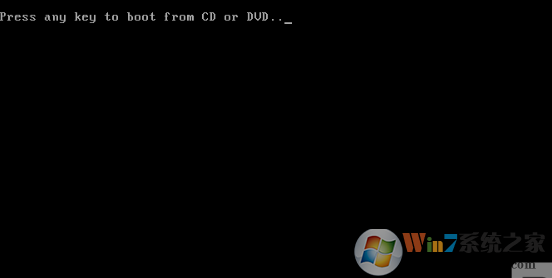
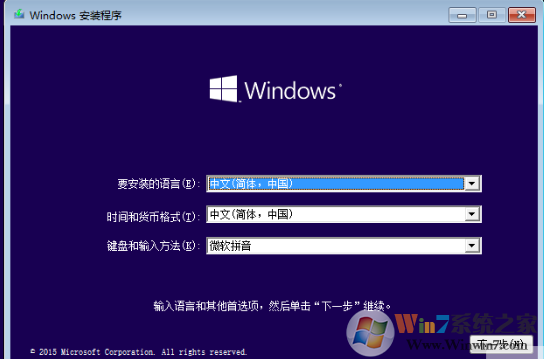
3、选择一下步后点击现在安装,进入下一步;
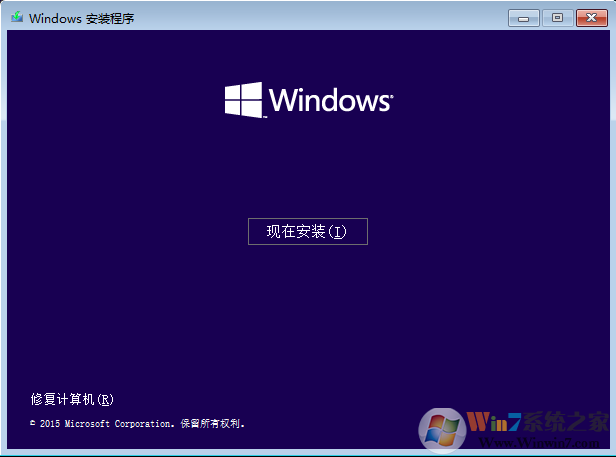
4、接下来会要求你输入序列号,之前升级安装过的注意了,千万不要输入否则无法激活,首次安装也不要输入;,点击跳过即可;
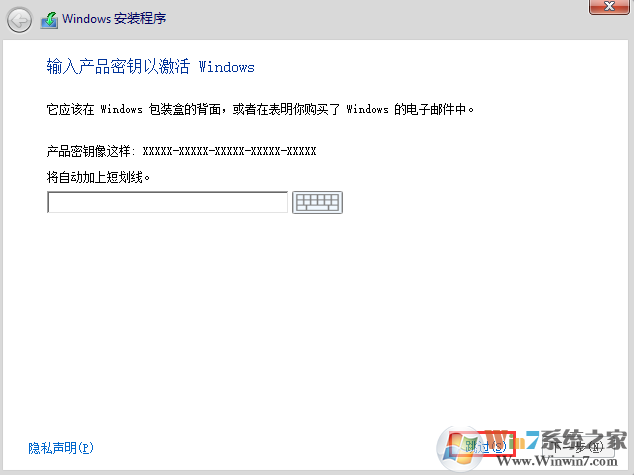
5、接下来选择自定义安装,升级安装是无法安装的。
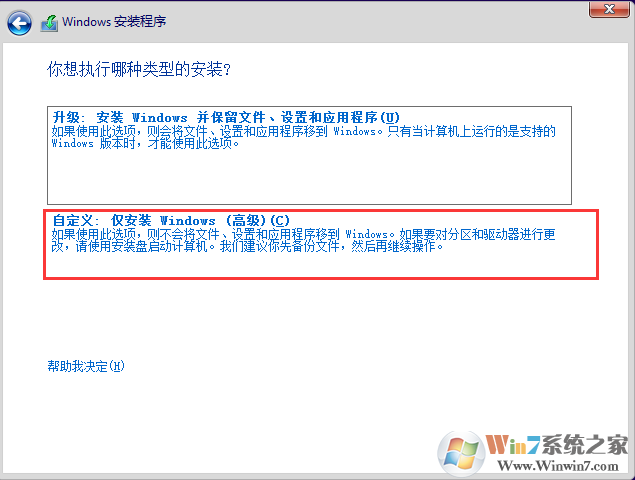
6、格式化你的安装分区,如C盘(如果你的磁盘没有经过分区,则按提示操作,过装过程会自动分区);
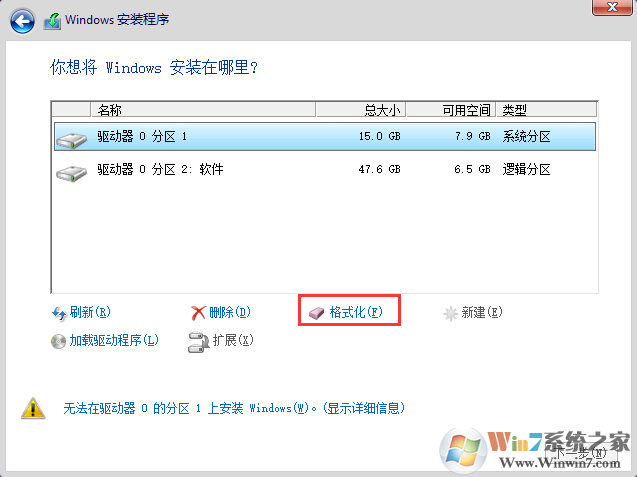
7、接下来,选择格式化好的磁盘,下一步进行文件复制安装过程;
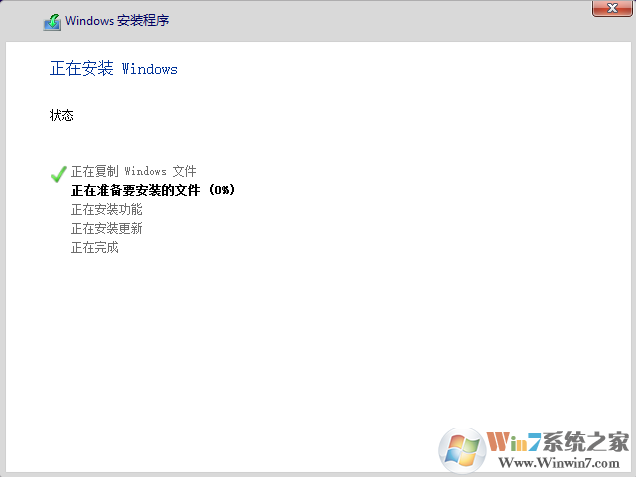
8、安装完成。自动激活~无需额外优化。


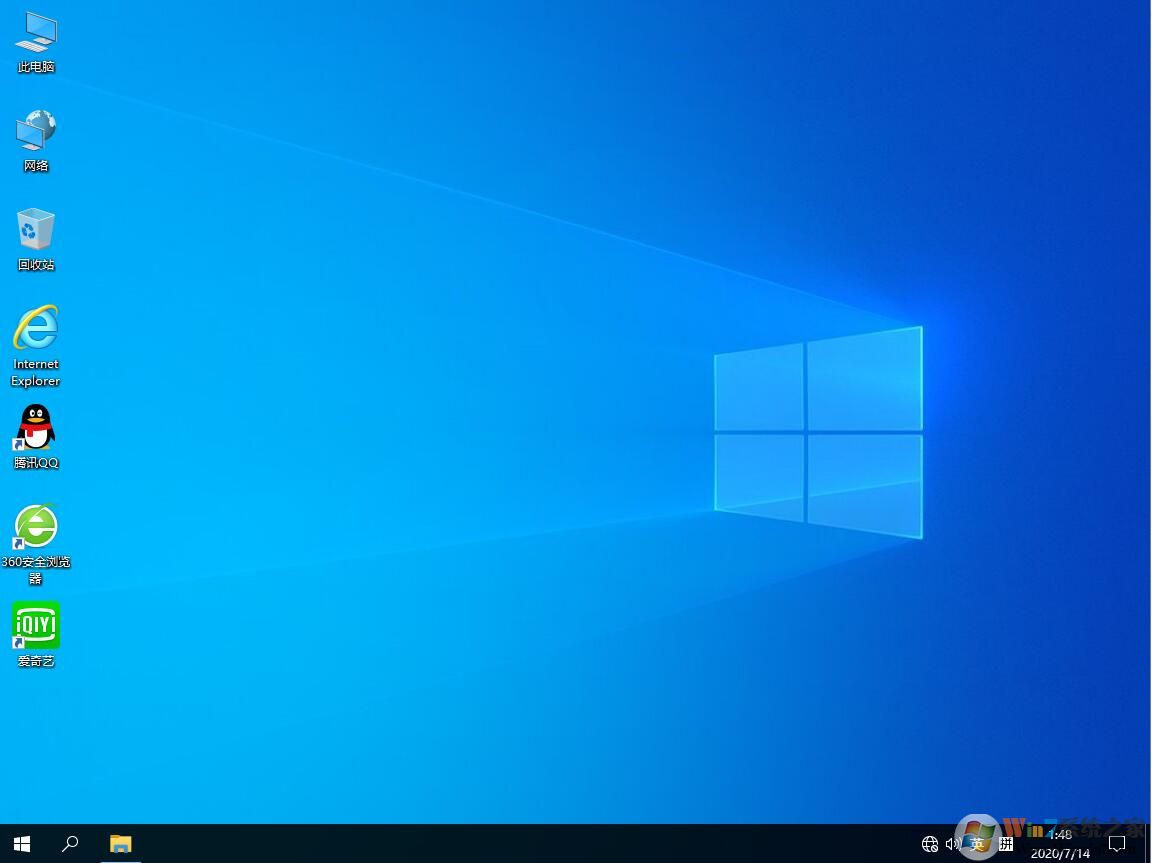
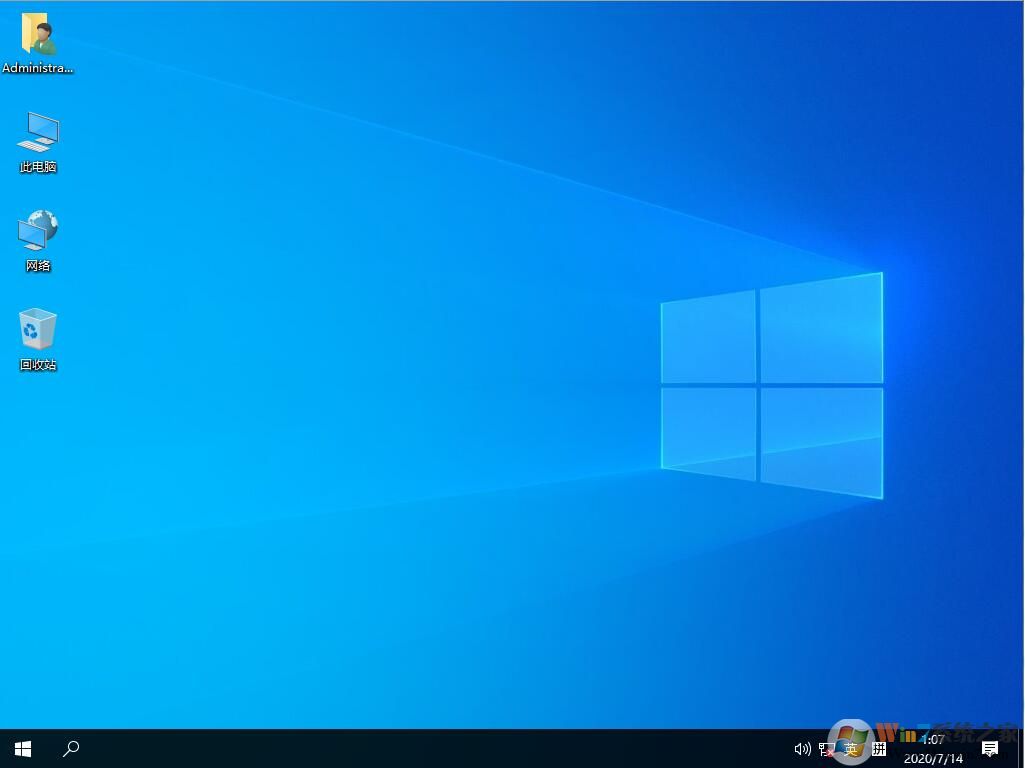
![Win10专业版下载系统镜像|Win10最新版自动激活[64位]](http://www.winwin7.com/uploadfile/2024/0814/20240814022001122.jpg)